2022 年活动日历回顾 – 值得吗? (完整指南)
已发表: 2022-08-11您是否计划组织活动并希望通过您的网站与访问者分享活动? 想知道哪个是最好的 WordPress 活动日历插件? 然后,我们向您展示对事件日历插件的诚实评论。
无论您是希望与粉丝分享您的下一次世界巡演的个人艺术家,还是组织研讨会活动的公司。 如果您在您的网站上创建一个日历并帮助您的访问者找到他们需要参加的所有信息,这不是更容易吗?
因此,事件日历就是这样一个事件插件,可让您在 WordPress 网站上轻松创建和管理事件日历。 现在,您可能想知道它是否值得用于您的网站。
别担心了。 在本文中,我们将回顾这个插件并查看您需要了解的所有信息。 在这个深入的活动日历评论中,我们将尝试为您提供对其主要功能、安装、支持等的公正评论。
那么,让我们潜入水中吧!
综合评分
活动日历是来自 Stellar WP 的流行活动管理插件,提供免费和高级选项。 它具有出色的功能,可用于在您的网站上创建和管理高度专业的日历。
根据 WordPress.org,它有800,000 多个活动安装。 除此之外,根据1,914 位用户的评论,它的评分为4.3 星(满分 5 星)。 是不是很棒?
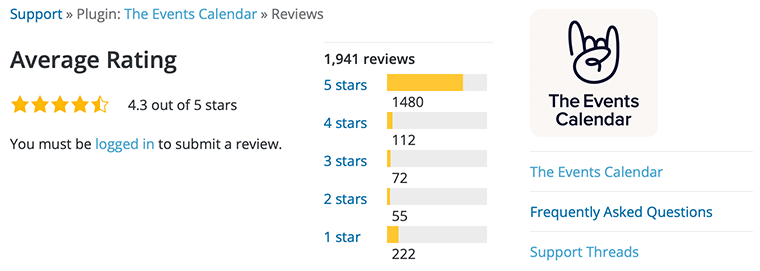
此外,我们也非常相信这个评级,也会给它4.5/5 星,并强烈推荐使用它。
话虽如此,让我们进一步探索并尝试找出它是否值得。
活动日历的优缺点
在事件日历评论的这篇文章中,我们还介绍了这个插件的优缺点。 那么,让我们来看看吧!
活动日历的优点
- 具有智能支持的好插件;
- 快速可靠的插件;
- 定期更新;
- 允许您从 Google 日历、iCalendar、Meetup 和其他来源导入活动。
活动日历的缺点
- 有限的高级支持选项;
- 功能有限;
- 即使是基本选项和功能也需要升级到专业版。
有了这个,您可能会了解 The Events Calendar 是什么类型的插件。 因此,让我们从概述部分开始我们对活动日历的实际回顾。
A.什么是活动日历? - 概述
活动日历是一个免费的 WordPress 活动插件,可帮助您轻松地为您的网站创建和管理活动日历。
它拥有超过 800,000 个 WordPress 安装和 4.3 颗星(满分 5 星),是功能丰富的事件管理系统之一。 它带有一个非常适合初学者的界面,可以更轻松地添加所有活动详细信息,包括场地和组织者的专用页面。
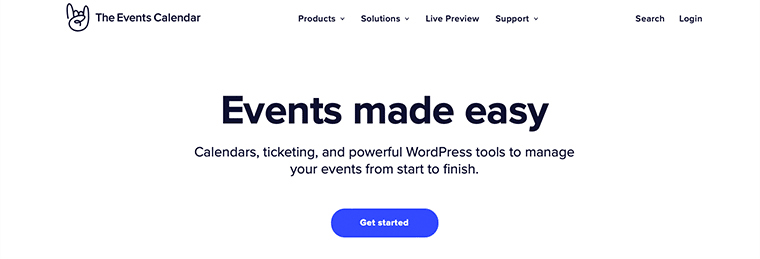
同样,它允许您在日历视图中显示您的事件。 您甚至可以自定义其默认月视图以显示每日和每周。 此外,它还允许您添加过滤器选项,以允许您的用户找到他们正在寻找的确切事件。
此外,它的核心插件可以流畅地用于简单的日历和创建事件。 但是,它的高级版本使您可以访问多个出色的功能,例如重复事件、事件块、短代码等。
此外,它甚至可以让您快速从其他日历导入数据,以加快事件创建过程。 除此之外,The Events Calendar 插件的一个优点是它与 Eventbrite 集成。
B.活动日历的主要特点
活动日历具有许多出色的功能,可帮助您从头到尾管理您的活动。 因此,让我们来看看它必须提供的一些关键功能。
- 它允许您使用多个视图突出显示您的事件——月、列表、日、照片、地图和摘要。
- 您可以使用 CSV 导入器轻松地从其他日历导入事件。 此外,它还允许您的用户使用 iCalendar 或 Google 日历订阅活动更新。
- 附带一整套事件块,可帮助您在块编辑器中构建事件——无需代码。
- 允许您为您的活动设置时区并让每个人都按照相同的日程安排。
- 让我们将您的特定活动放在聚光灯下,以提高参与度并增加出席率。
- 使用 Events Calendar Pro,您可以释放重复功能并为重复活动创建票证。
- 附带完全可定制的开发人员友好代码,让您创建所需的确切日历。
- 获取高级小部件以从您网站上的任何位置共享您的活动,以显示迷你日历网格视图、即将举行的活动、特色场地等。
- 它使您可以为场地和组织者提供单独的页面,以显示与活动相关的所有内容。
- 您可以使用简码在网站的任何位置嵌入日历或活动、显示活动倒计时或突出显示特色场所。
C.如何开始使用活动日历?
在活动日历评论的这一部分中,我们将了解如何在您的 WordPress 网站上安装和激活该插件。
活动日历是一个免费增值的 WordPress 插件。 它有免费和高级版本。 您可以从官方 WordPress 插件目录下载其免费版本。
而在高级版本的情况下,您必须购买插件的高级计划。 然后,之后,您可以将插件上传并安装到您的 WordPress 网站。
首先,让我们看看如何安装免费版的活动日历插件。
安装并激活活动日历插件的免费版本
要安装插件,您只需登录 WordPress 仪表板,然后单击插件菜单中的添加新按钮。
之后,在页面的右上角,您会看到一个搜索字段框。 在那里你需要输入“事件日历”并寻找插件。
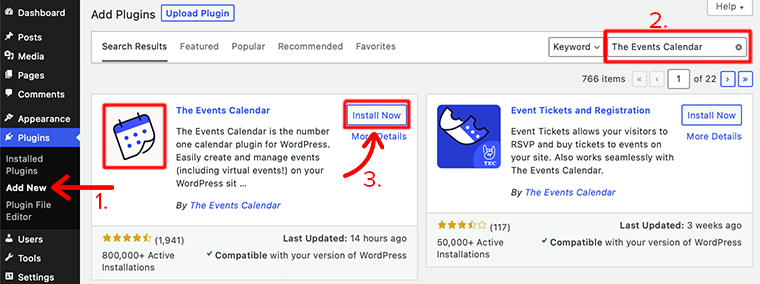
之后,找到插件后,单击“立即安装”按钮,安装完成后,单击“激活”按钮即可完成。
因此,通过这种方式,您可以在 WordPress 网站上安装并激活免费版本的活动日历插件。
购买并安装活动日历插件的专业版
我们刚刚研究了如何在 WordPress 网站上完全安装和激活活动日历插件。 很简单吧?
现在,如果你想使用它的专业版,你首先必须购买它的高级版。 之后,您将其上传并通过Upload Method将其安装到您的网站。
首先,您必须从其官方网站创建一个官方用户帐户。 创建帐户后,请访问其官方网站并根据您的要求选择计划。 然后点击立即购买按钮。 在这里,我们为1 个站点选择了专业计划。
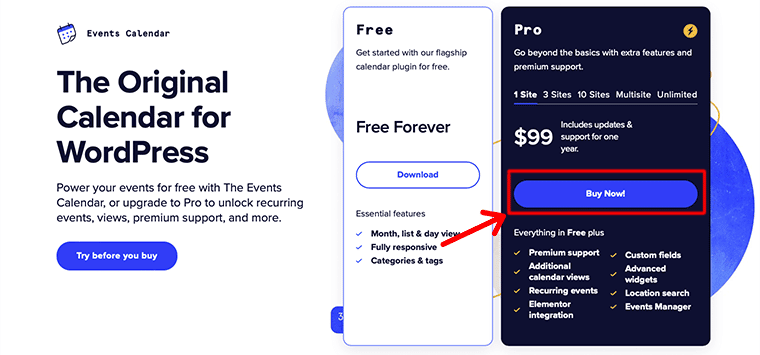
在进行购买时,您必须提供所有与付款相关的详细信息和其他信息。 成功购买专业版后,您将在电子邮件中获得下载链接和许可证密钥。
现在您可以下载 Events Calendar Pro 的 ZIP 文件并存储许可证密钥以供以后使用。
但是,在购买高级版之前,您需要创建一个帐户并填写所有详细信息。 此外,如果您有优惠券,您可以申请折扣券。 完成后,您可以购买专业版。
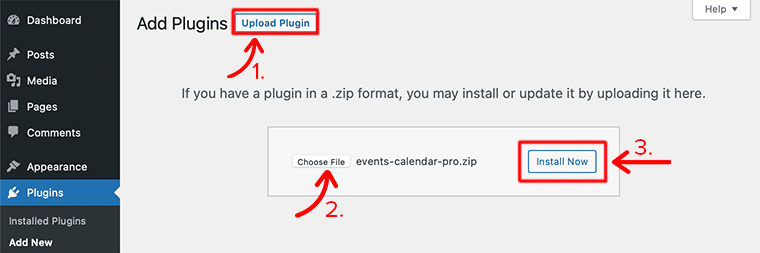
现在要将刚刚下载的专业版安装到您的 WordPress,您需要按照以下步骤操作:
- 登录到您的 WordPress 仪表板;
- 导航到插件 > 添加新的;
- 点击上传主题按钮;
- 然后,单击选择文件按钮,然后在您的设备上找到.zip文件;
- 上传过程完成后,单击立即安装按钮。
通过这种方式,您可以轻松购买并在您的 WordPress 网站上安装插件的专业版。 但是,如果您要安装专业版,请不要忘记先安装核心版,然后仅将专业版上传并安装到网站。
要了解更多信息,请查看我们关于如何安装 WordPress 插件的完整指南。
D.如何使用事件日历插件?
在活动日历评论的这一部分中,我们将向您展示如何使用此插件来创建和管理活动。
众所周知,活动日历是活动的一站式解决方案。 它具有完全响应的设计、多种视图和无数种自定义活动的方式。
因此,让我们来看看如何使用该插件立即创建、管理和销售活动!
1. 创建事件
安装并激活活动日历后,您要做的第一件事就是创建一些活动。
老实说,创建一个事件很容易。 您需要做的就是从登录 WordPress 仪表板开始。 之后,您会在左侧边栏中找到一个名为“事件”的菜单条目。 然后从那里单击添加新按钮。
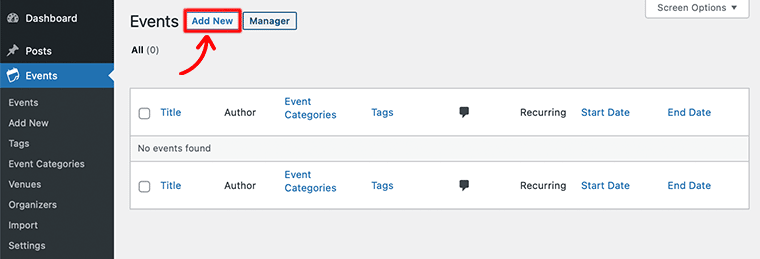
单击它后,它将带您进入事件编辑器。 乍一看,您可能会发现编辑器与 WordPress 使用的常规页面和帖子编辑器完全相同。
就像创建页面或帖子一样,您将首先为您的活动添加标题和描述。
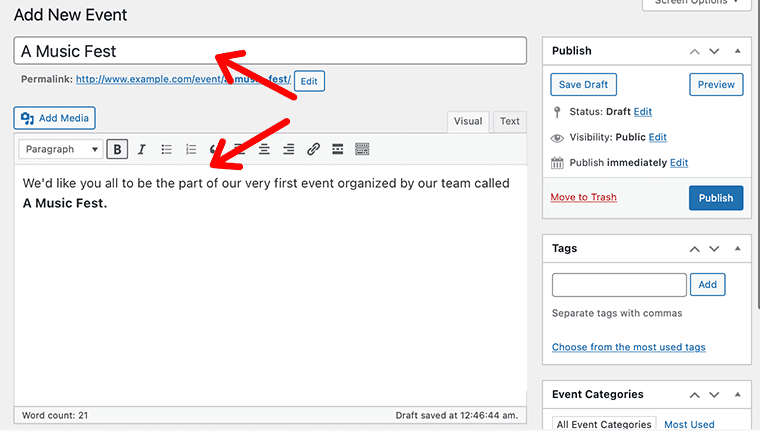
活动时间
之后,您必须提供与您的活动相关的特定信息,例如日期、时间、地点和组织者。 为此,您可以在“事件日历”元框下的描述编辑器下方找到设置所有这些内容的字段。
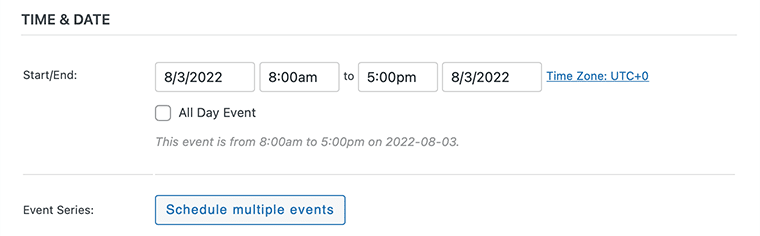
现在让我们从定义活动的开始日期和结束日期开始。 在时间和日期部分下,您会找到两个关键的日期和时间选项——开始/结束和全天事件。
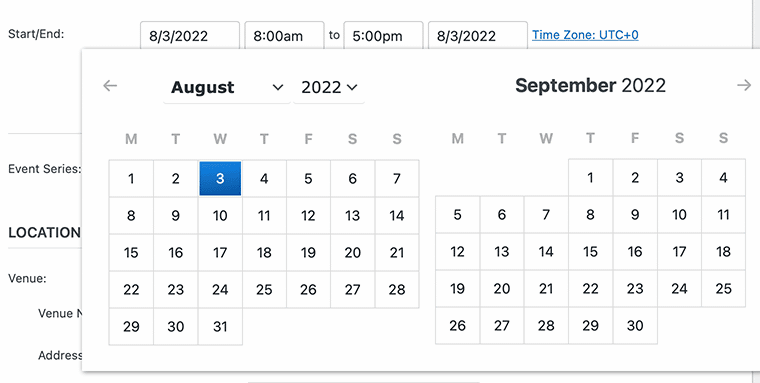
- 开始/结束 -只需在此添加活动的开始和结束日期。 当您单击日期字段时,它会弹出一个日期选择器,您可以从那里从日历中选择所需的日期。
- 全天事件 -如果事件发生一整天,您可以选中此复选框。 选择此选项后,您将无法指定活动时间。
通过这种方式,您可以为单个非重复事件设置日期和时间。 但是,要创建多天发生的事件,您需要单击“安排多个事件”按钮。 我们稍后将在本文中详细讨论这一点。
活动地点
有了这个日期和时间,您的观众现在将知道您的下一个活动何时发生。 但是,如果不指定活动的地点,您的观众将不知道去哪里参加活动。 因此,在下一步中,我们将把场地添加到我们的活动中。
在场地部分,您将获得有关场地位置的不同字段来填写。 它还为您提供是否将地图显示到您所在位置的选项。
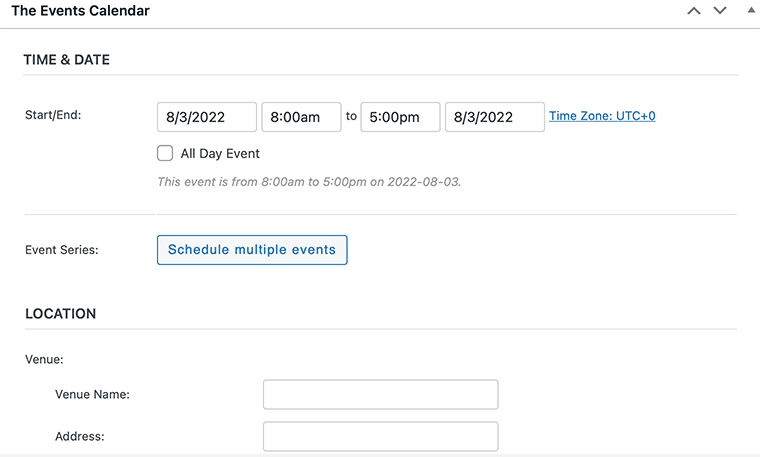
同样,如果您已经创建或想要使用之前活动的场地,您可以从下拉菜单中选择现有场地。 或者,要创建新场地,您可以从菜单选项中选择创建选项。 然后,这将弹出新的场地表单字段,为您的活动创建一个新的场地。
一旦您对活动的场地感到满意,您就可以进入下一个部分,即组织者。
活动组织者
与该场地类似,如果您已经创建了一个组织者并且想要选择任何预先存在的组织者详细信息,那么您也可以这样做。
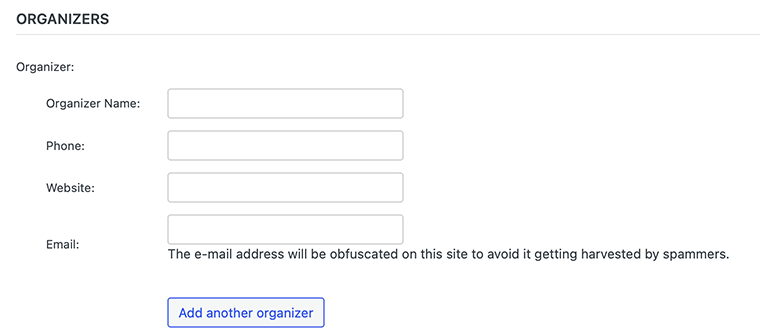
在“组织者”部分下,您可以输入组织者的姓名、地址、电话号码和电子邮件地址。 然而,您也可以将多个组织者添加到事件中。
活动网站
在下一部分中,事件日历允许您添加事件 URL。 如果您要为外部组织组织活动并拥有专门的活动网站,此功能会派上用场。

活动费用
最后,您还可以标记活动的价格。 但是,如果您希望活动对所有观众免费,这可以是可选的。 在这种情况下,您可以简单地输入 0(零)或将该字段留空。
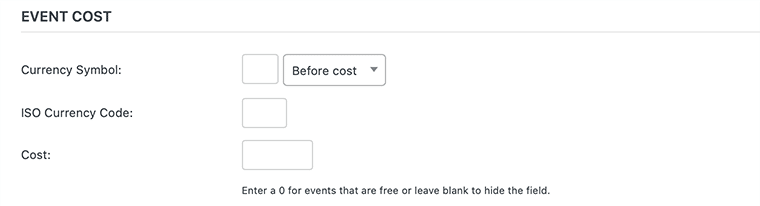
另外,在选择货币符号时,您可以选择在实际金额之前或之后显示它。
除了所有设置之外,右侧还有更多元框,您需要在创建事件之前对其进行配置。 其中包含标签、类别、事件状态、特色图片等。 一切都完成后,您可以发布您的活动以在互联网上直播。
通过这种方式,您可以轻松地立即创建一个单一的非重复事件。 但是,如果您想创建一个在某个时间间隔内频繁发生的事件,那么您也可以创建一个重复事件。 这就是我们将在下一节中研究的内容。
2. 创建重复事件
在我们了解如何创建重复事件之前,让我们先谈谈什么是重复事件。
重复事件是在您的日程安排日历上多次发生的事件。 例如,每周的烹饪课程、每月的商业研讨会、学校考试等。
您可以在您的网站上轻松提供这些内容,以便您的访问者可以轻松跟踪事件。 在事件日历的帮助下,可以创建不遵循常规模式的相同类型的事件。
但是,此功能仅在 Events Calendar Pro 中可用,因此您需要升级到其高级版本。
就像您在本文前面创建事件一样,您也将创建重复事件。 唯一的问题是在“添加新事件”页面的“时间和日期”部分下。
您需要做的第一件事是正确选择开始日期、结束日期以及开始和结束时间,这与创建单个事件相同。 之后,就在开始/结束选项下方,您会看到安排多个事件的选项。
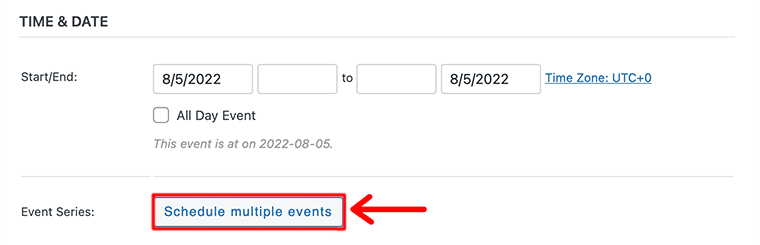
这样,单击“安排多个事件”按钮,它将显示可用重复类型的按钮行。 您需要根据事件的发生单击相应的按钮。
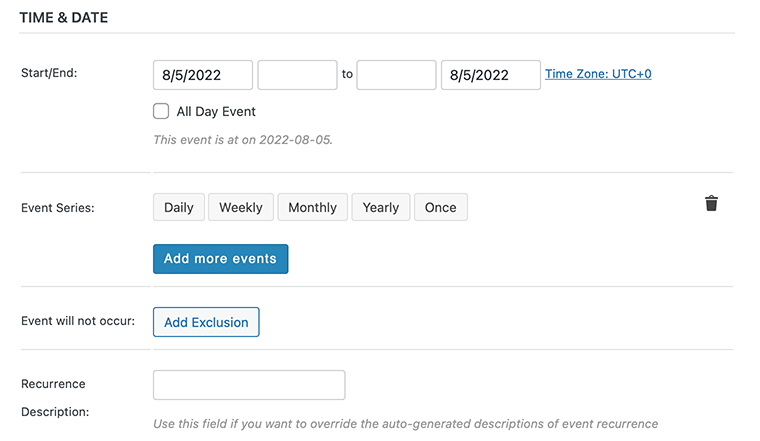
例如,如果您单击每月选项,它将向下滚动一系列更多选项字段以进行配置。 在其中,您需要提供每个月发生的事件以及日期和时间。
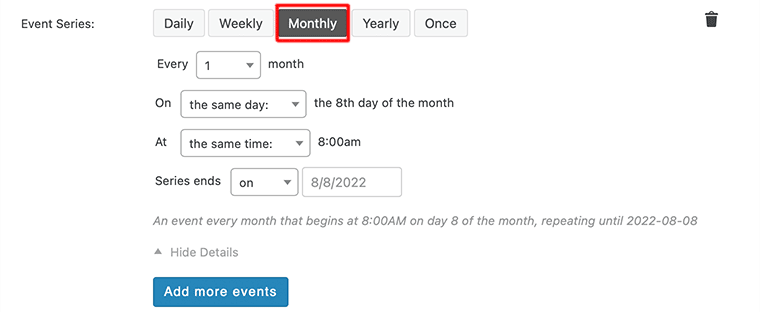
通过这种方式,您可以创建一个遵循基于模式的规则的简单重复事件。 同样,您也可以使用“一次”重复类型创建非基于模式的重复事件。
向您的事件添加重复规则时,只需单击该按钮,如下图所示。
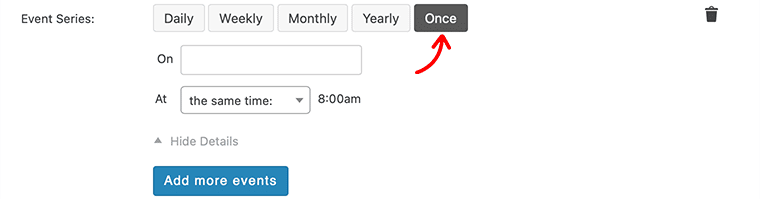
之后,在On字段中输入您的事件的日期,并指定此事件是与原始事件在同一时间还是不同时间发生。 完成第一次事件重复的详细信息后,您还可以根据需要添加其他规则。
为此,单击添加更多事件按钮并重复相同的过程。 最后,在您输入重复规则后,您可以通过单击页面右侧可见的蓝色发布按钮来保存您的更改。
最后,您将能够使重复事件尽可能直观。 有了这个,让我们看看活动日历如何让您为活动创建场地和组织者页面。
3. 创建场地和组织者页面
对于任何活动,必须有一个特定的位置和有关组织者的信息。 这些信息可以作为事件的附加背景——事件发生的地点和负责人。
使用 Events Calendar Pro,场地和组织者也可以拥有自己的页面。 现在让我们看看如何轻松地为活动创建场地和组织者。
创建场地
要为活动创建场地,请从 WordPress 仪表板转到活动 > 场地 > 添加新的。
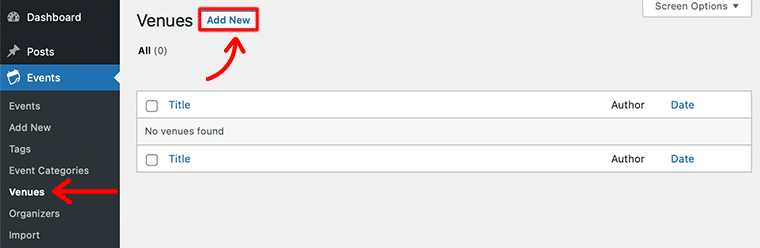
当您单击“添加新”按钮时,它将带您进入事件编辑屏幕,您可以 -
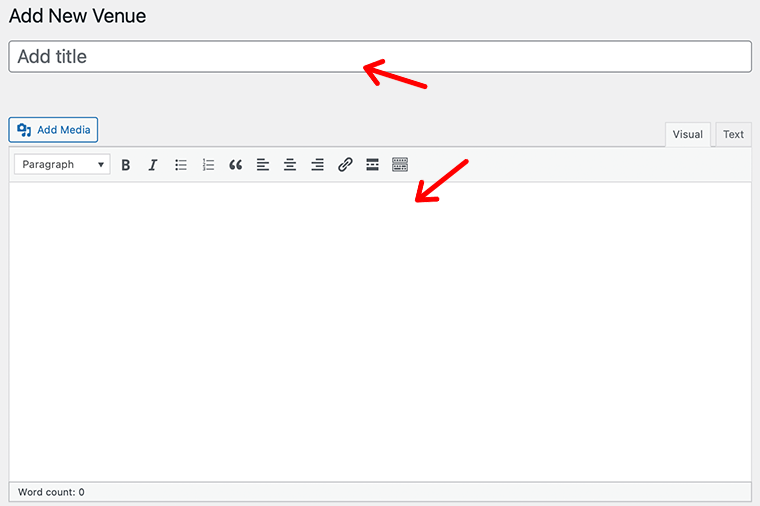
- 添加场地名称
- 添加您所在位置的简短描述
- 提供有关场地的详细信息(地址、城市、国家、州、邮政编码、电话和网站)
- 启用选项以显示场地的 Google 地图
- 添加位置的经度和纬度的选项
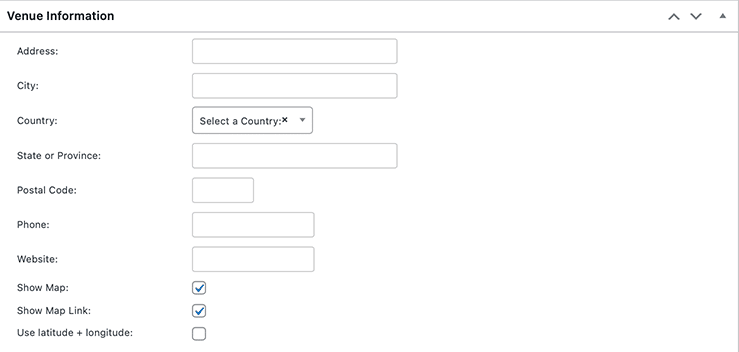
创建场地时,您应该尽可能多地包含有关场地的信息,以便任何人都可以轻松找到活动的地址。
但是,如果您使用地点的经度/纬度,请添加正确的地理坐标以使 Google 地图正常工作。 否则谷歌地图将无法定位确切位置或显示完全不同的位置。
创建场地后,您可以通过转到“活动”>“场地”来查看所有保存的场地,并以使用任何默认 WordPress 内容的方式管理它们。
创建组织者
就像我们创建 Venue 一样,我们也可以创建 Organizers。 要创建新的组织者,请导航到事件 > 组织者 > 添加新的。
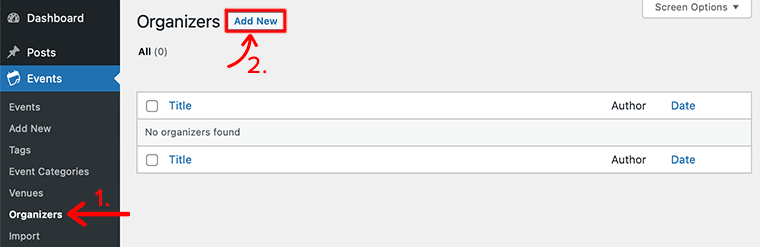
之后,在事件编辑屏幕中,您将可以填写以下选项 -
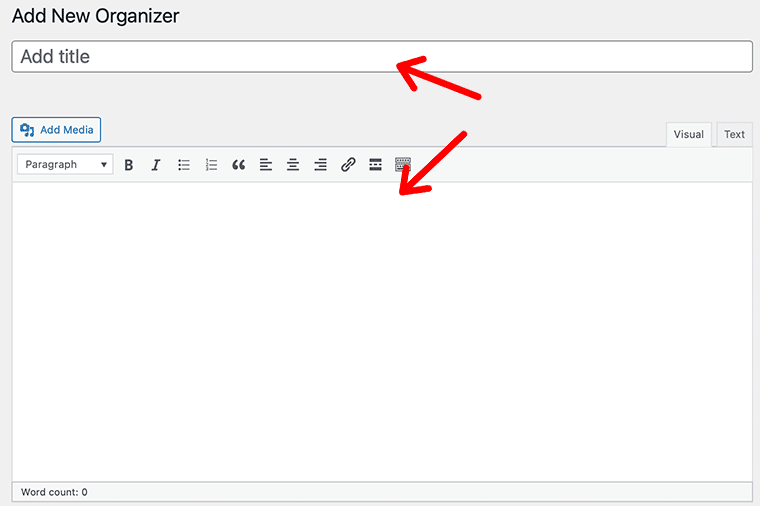
- 添加组织者的名字
- 用简短的描述介绍组织者
- 包括组织者的信息——电话、网站和电子邮件
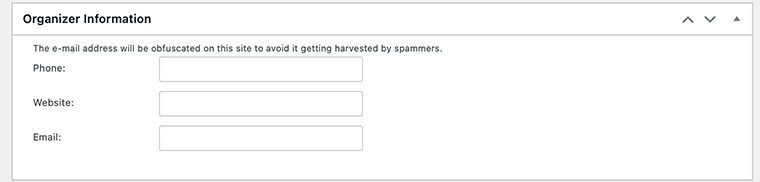
之后,您可以单击“发布”按钮,让您的组织者的信息对您的观众可见。

同样,要查看您之前创建的所有组织者,请转到Events > Organizer并像编辑任何默认 WordPress 内容一样编辑信息。
场地和组织者页面
如前所述,Events Calendar Pro 让场地和组织者在您的网站上拥有自己的页面。 这些页面将以直观的方式展示有关您的场地和组织者的信息。 另外,它与与之相关的各个事件相关联。 是不是很棒?
您可以使用以下 URL 分别找到两者的专用页面:
- 对于场地 - [您的站点]/场地/[场地名称]; 例如。 www.example.com/venue/venue_name
- 对于组织者 - [您的站点]/组织者/[组织者名称]; 例如。 www.example.com/organizer/organizer_name
此外,您可以从仪表板访问每个分类的这些页面。 例如,在 Venue 中,转到Events > Venues ,然后将鼠标悬停在列表中的一个场地上,然后单击View链接以查看该场地的页面。
4. 开始使用事件块
对于使用 Events Calendar Pro 的用户来说,这是个好消息! 他们提出了自己的一组称为Event Blocks的块。
这些块可以帮助您立即开始在块编辑器中构建事件并释放更大的可能性——无需代码。 因此,您可以直接从块编辑器独立移动、编辑块的每个元素并为其设置样式。
有了它,让我们看看如何直接从我们的 WordPress 块编辑器访问事件块。 为此,就像您创建任何页面/帖子一样,请转到添加新内容,它将带您进入您的 WordPress 块编辑器界面。
从那里,您首先需要为您的帖子/页面命名。 然后,您会在左上角看到蓝色的“+”图标以打开块插入器。
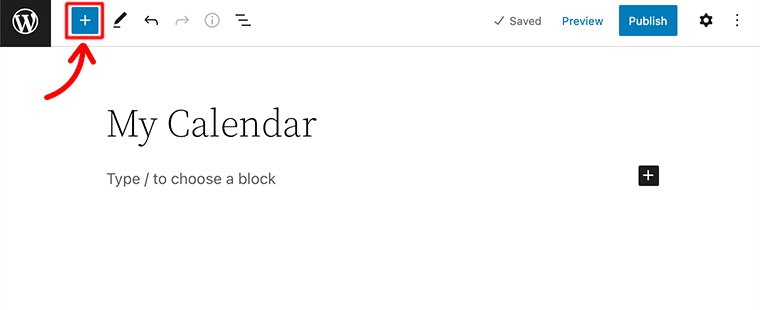
在块插入器中,在搜索栏中搜索事件块或向下滚动到底部以查找块。
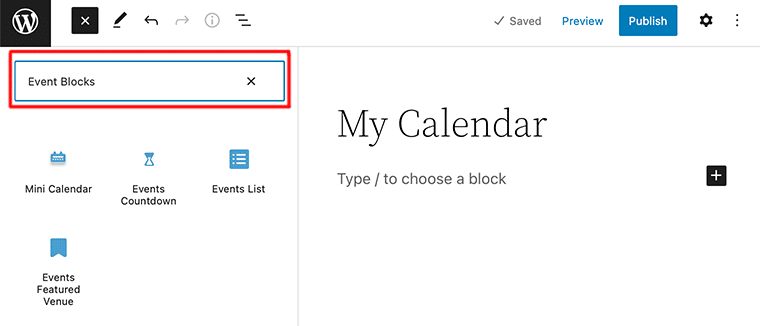
之后,您会发现一堆事件块,您可以从中选择要添加到页面/帖子的事件块。 一旦您选择了您选择的块,您可以简单地单击或将其拖到编辑器的内容区域中。
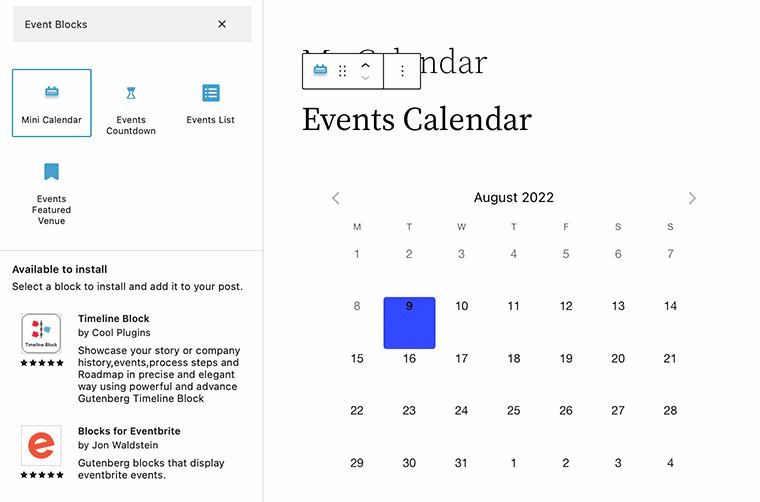
例如,在上图中,我们选择了迷你日历并将其拖放到内容区域中。 以类似的方式,您可以将其他事件块添加到您的网站。
因此,这就是您可以直接从默认 WordPress 编辑器将任何事件块添加到 WordPress 网站的方法。
5. 基本模板设置
在其中,我们将了解 The Events Calendar 如何让其用户定义他们的日历在其主要活动页面上显示的模板。
为此,导航到Events > Settings ,然后单击 WordPress 仪表板中的Display选项卡。 在那里你会发现一堆显示设置,让你可以控制日历的显示。
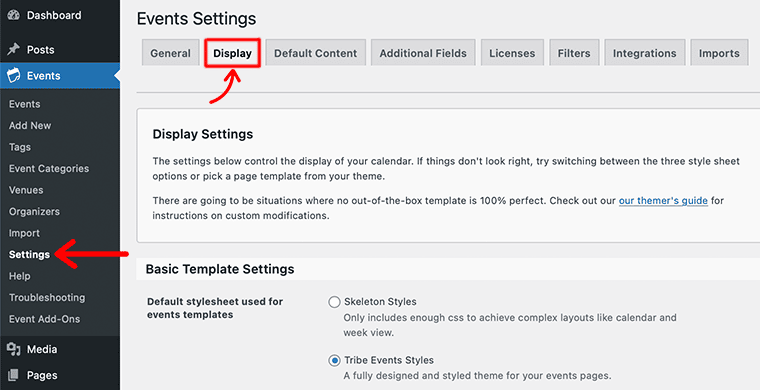
一世。 用于事件模板的默认样式表
在用于事件模板的默认样式表选项下,您需要确定是否要使用为事件日历开发的 CSS 样式表。 有了它,您将找到两个可供选择的选项 -骨架样式和部落事件样式。
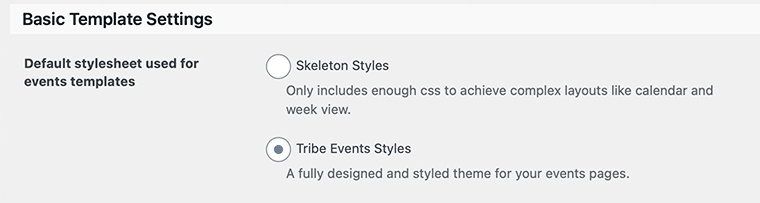
ii. 启用事件视图
同样,启用事件视图选项允许您启用和禁用特定视图以用于日历。 它允许用户在网站前端切换日历视图。
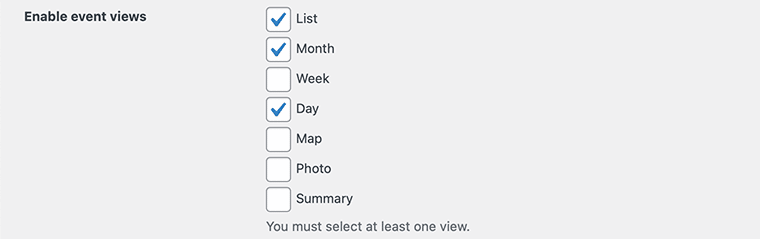
活动日历提供以下开箱即用的日历视图:
- 列表:按时间列表顺序显示您的事件。
- 月:在传统日历网格中显示事件。
- 日期:在列表中显示特定日期的事件。
- 周:事件按周显示。
- 地图:在地图旁边,事件显示为列表。
- 照片:事件以平铺网格中的图像显示。
- 摘要:将显示即将发生的事件的快速概览以及每个事件的标题、日期和时间。
iii. 默认模板设置

这些设置可帮助您确定日历的默认外观。
- 默认视图 –它指定用户首次访问日历时要显示的日历视图。
- 默认移动视图 -它指定当用户在其移动设备上查看日历时要显示的默认模板。
iv. 隐藏东西
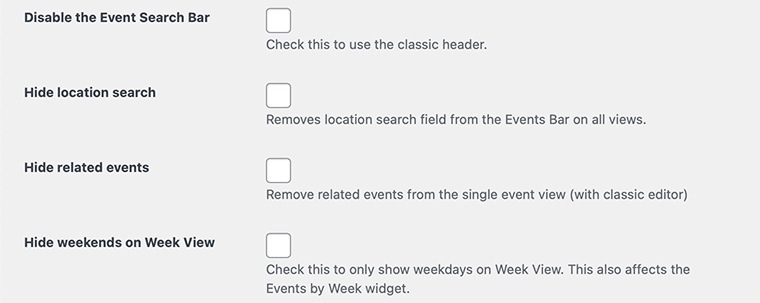
使用以下设置,您可以启用或禁用某些元素在日历和事件上显示。
- 禁用事件搜索栏 -您可以启用它以从日历顶部删除事件搜索栏。
- 隐藏位置搜索 -它允许您从所有视图的事件栏中删除位置搜索字段。
- 隐藏相关事件 -启用它可以让您最多显示三个与当前视图相关的事件。
- 在周视图中隐藏周末 -仅适用于 Events Calendar Pro。 这允许您从日历的周视图中删除周末(周六和周日)。
五、月视图
这带有以下两个设置,仅适用于日历的月视图。

- 每天的月视图事件 -您可以使用它来指定在日历的月视图中一天显示的最大事件数。 您可以在月视图中更改默认的每天 3 个事件。 另外,为了不施加限制,使用 -1 它将显示所有可用的事件。
- 启用月视图缓存 –在月视图中,加载日历所需的时间比其他视图长,具体取决于显示的事件数量。
因此,启用此选项将使用 WordPress 瞬态。 这会临时存储有助于提高具有许多事件的网站上的日历速度的视图。
6. 设置日期和时间
为了确定一周的开始、时区和日期格式,活动日历使用 WordPress 设置。 您可以在 WordPress 仪表板的“设置”>“常规”下找到所有这些选项的设置。
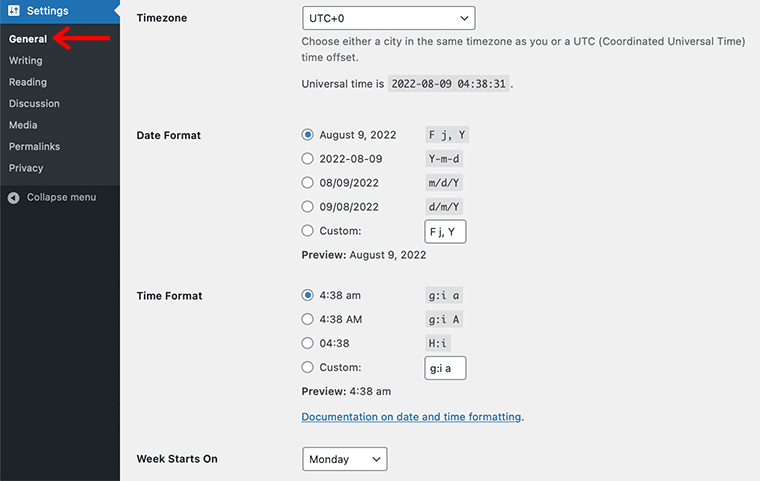
同样,如果您想从 WordPress 设置中覆盖这些设置,那么“事件日历”也可以让您只需单击几下即可做到这一点。 您可以通过导航到事件 > 设置并单击显示选项卡来执行此操作。
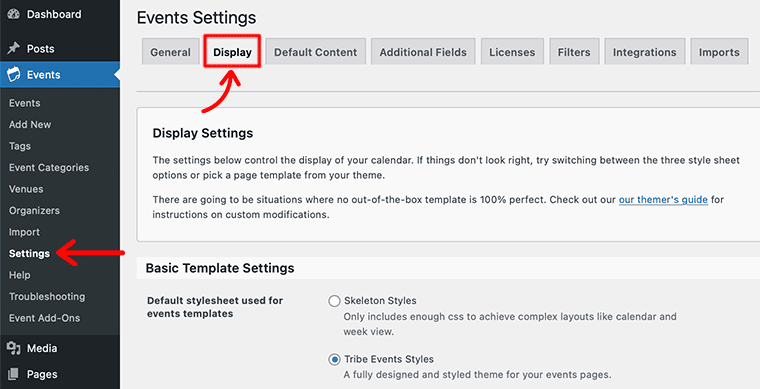
之后,向下滚动到“日期格式设置”部分,仅为日历配置设置。
在该设置中,您将找到带年份的日期格式、不带年份的日期格式、月份和年份格式、日期时间分隔符等。
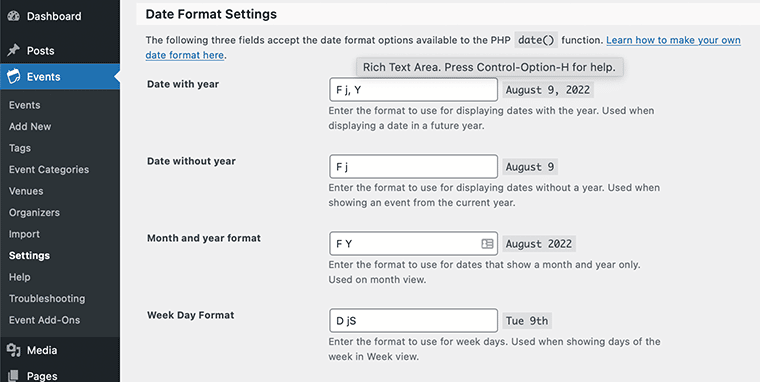
这些是活动日历的一些主要功能,您可以在安装并激活插件后找到它们。 毫无疑问,该插件非常易于使用,即使是初学者也可以立即学会使用它。
现在我们已经研究了如何使用该插件,让我们进一步了解并尝试在下一节中了解它的附加组件。
E.活动日历集成和附加组件
在事件日历评论的这一部分中,我们将看看一些与事件日历插件很好地集成的附加组件。
现在,查看一些活动日历插件,为您的 WordPress 网站添加更多功能。
| 附加组件 | 描述 |
| 活动日历专业版 | 与事件日历一起使用,并添加高级日历功能,如重复事件、高级视图、酷小部件、简码、附加字段等。 |
| 事件聚合器 | 帮助您轻松地将来自 Meetup、Google 日历、iCalendar、Eventbrite、CSV 和 ICS 的活动填满您的日历。 |
| 虚拟活动 | 允许您在日历上突出显示您的虚拟活动,并将它们与您最喜欢的在线会议工具集成。 |
| 活动门票(免费) | 帮助您销售和管理活动门票和回复 |
| 发起人 | 当活动宣布注册或发售日期时,您可以向您的观众发送电子邮件提醒。 |
| 社区活动 | 让我们在您的前面添加一个事件提交表单,以便用户可以将事件提交到您的日历。 |
| 社区门票 | 它可以帮助活动组织者出售他们通过社区活动提交的活动的门票。 |
| 过滤栏 | 允许用户按类别、地点、组织者、星期几等搜索活动。 |
| Eventbrite 门票 | 通过这个,您可以轻松地直接从您的 WordPress 仪表板出售您的活动门票。 |
现在我们刚刚列出了与事件日历插件集成的大多数附加组件。 让我们谈谈其中的一些附加组件,看看它们是如何工作的。
一个。 活动门票
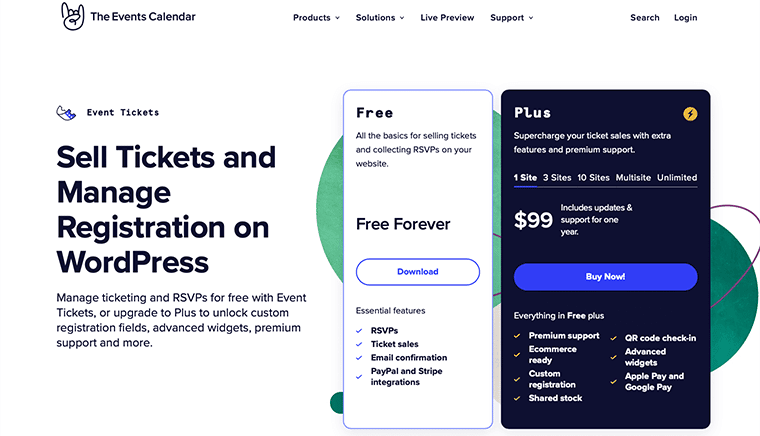
活动门票是一个活动日历插件,可让您免费管理票务和回复。 它使您可以轻松地出售门票、收集注册信息并管理您的现场或虚拟活动的参与者。
同样,您可以通过 WooCommerce 出售您的门票,或使用他们的 Tickets Commerce 通过其他支付网关(如 Stripe 或 Braintree)出售您的门票。 此外,它还可以轻松地将活动门票与您的 Stripe 帐户或 PayPal 企业帐户集成。
主要特征:
- 允许您使用与会者登记表收集从姓名和电子邮件到 T 恤尺寸和食物偏好的关键详细信息。
- 您可以显示门票库存倒计时,让您的客户知道还剩多少张门票。
- 让我们为您的活动和门票生成销售和与会者报告。
- 您可以直接从 WordPress 仪表板创建所有票证和 RSVP——无需第三方插件。
- 您可以轻松管理免费或付费虚拟活动的注册和门票销售。
湾。 发起人
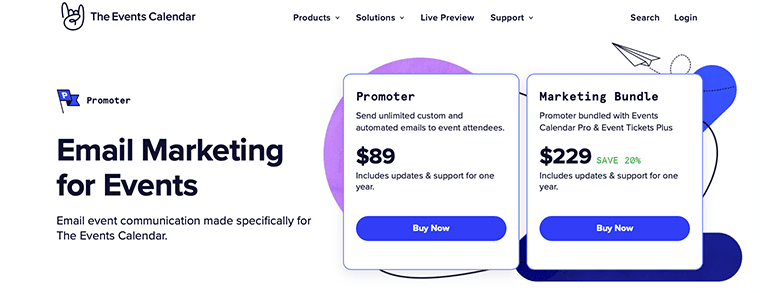
促销员是一个高级活动日历插件,它与您的日历和 WordPress 网站集成,使活动的电子邮件营销更容易。 您可以在宣布活动时向您的观众发送电子邮件提醒,并增加注册或销售日期的兴奋度。
同样,您可以使用它通过自动发送有关销售日期、活动时间等的提醒来增加活动出席率和参与度。 它甚至可以让您创建个性化消息,以增加对电子邮件中动态内容的参与度。
主要特征:
- 您可以通过时间轴视图全面了解您的活动营销。
- 允许您将徽标和品牌颜色添加到电子邮件营销中。
- 让我们使用自动化营销活动来安排和准备一次活动的所有电子邮件。
- 允许您使用简码安排预先编写的消息。
- 此外,您可以动态合并标签以填充内容,这样您就不必每次都重新编写电子邮件。
F.活动日历定价计划 - 费用是多少?
活动日历是一个免费增值的 WordPress 插件。 它有免费版和高级版。 您可以从 WordPress.org 插件存储库轻松下载其核心插件(免费),或直接从 WordPress 仪表板安装。 或者,您也可以从其官方网站下载它。
但是,如果您想通过额外的功能和高级支持超越基础知识,那么它的专业版就是您所需要的。 它附带了一些定价计划,您需要根据您的业务需求进行选择。
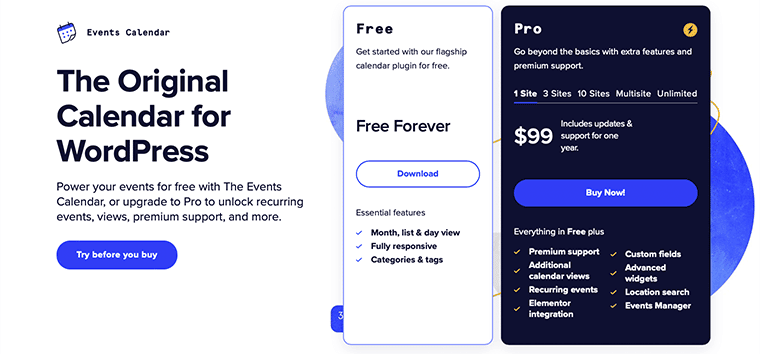
借助活动日历,您将获得5 种不同的专业定价计划- 1 个站点、 3 个站点、 10 个站点、多站点和无限制。
- 1 个站点 – 99 美元
- 3 个站点 – 199 美元
- 10 个站点 – 399 美元
- 多站点 – 399 美元
- 无限制 – 799 美元
通过所有这些定价计划,您将获得为期一年的免费更新和支持、高级小部件、位置搜索、事件管理器、Elementor 集成、定期事件、自定义字段、高级支持和其他日历视图。
同样,如果您对该插件感到满意或它不适合您的项目,他们很乐意在付款后 30 天内全额退款。
G.活动日历客户支持
活动日历是一个简单易用的 WordPress 插件。 毫无疑问,即使是初学者也可以毫不费力地轻松使用这个插件。
但是,如果您在使用过程中需要任何帮助或支持,您可以非常依赖其出色的客户支持和知识库。 它带有定义明确的文档和教程,您可以查看以深入了解此插件。
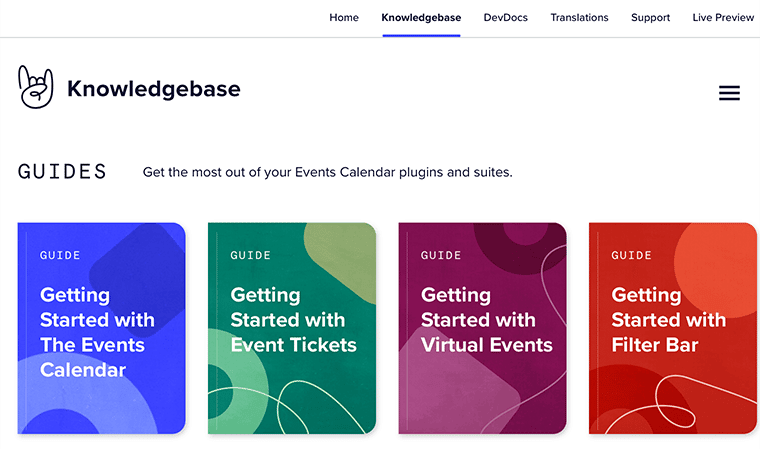
此外,您还可以找到核心插件及其附加组件的所有初学者指南。 不仅如此,它还教您如何立即解决反复出现的问题和问题。
同样,一个名为DevDocs的专用指南可供喜欢自行定制网站的开发人员使用。 在此,您可以找到他们所有产品套件的所有挂钩、函数、类和方法,以用于自定义功能。
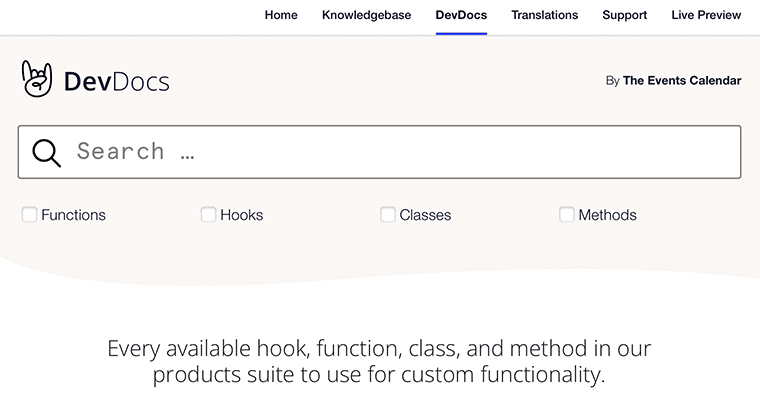
此外,您还可以查看WordPress.org 上的活动日历论坛。 在那里,您可以找到像我们这样愿意互相帮助、解决问题并将社区发展壮大和强大的用户。 此外,技术团队每周一次来帮助用户进行基本故障排除和识别错误。
上述支持和资源对所有用户免费。 您无需购买或成为其高级用户即可访问这些资源。 虽然,它通过付费许可证为其客户提供高级支持。
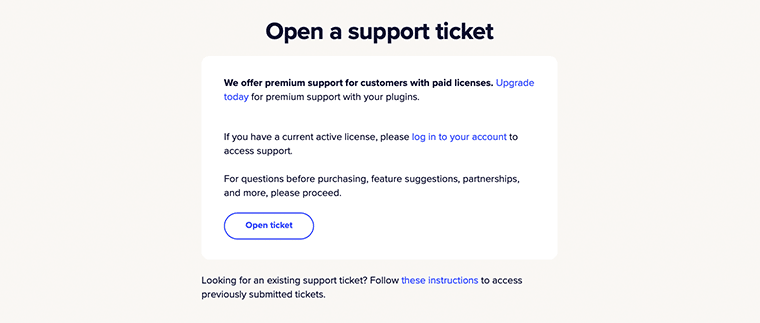
通过高级支持,您可以打开支持票并提交您的问题、疑问或建议。 此外,您甚至可以访问以前提交的票证。 唯一需要注意的是,您需要拥有一个使用 The Events Calendar 插件的帐户。
H.活动日历替代品和竞争对手
总体而言,活动日历是一个出色的 WordPress 插件,用于为您的网站创建和管理活动。 但是,如果您仍然不确定这个插件,那么您可以寻找更好的替代品。 因此,现在让我们探索事件日历插件的替代方案。
1. 活动经理
事件管理器是 WordPress 流行的免费事件管理解决方案。 它目前在超过 100,000 个 WordPress 网站上活跃,获得 4.1 分(满分 5 星)。
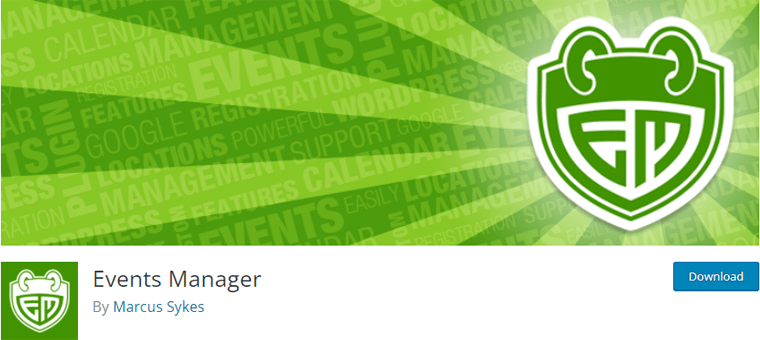
这是一个一体化插件,可让您快速轻松地创建活动、接受预订和管理与会者。 它的核心版本非常有用,可以轻松管理基本事件。
而使用其高级版,您可以添加支付选项、折扣和优惠券,自定义预订表格等等。 此外,它的用户界面与 WordPress 仪表板无缝集成,就像桌面日历一样工作。
2. 及时的多合一活动日历
Timely All-in-One Events Calendar 是一个免费的 WordPress 事件管理插件。
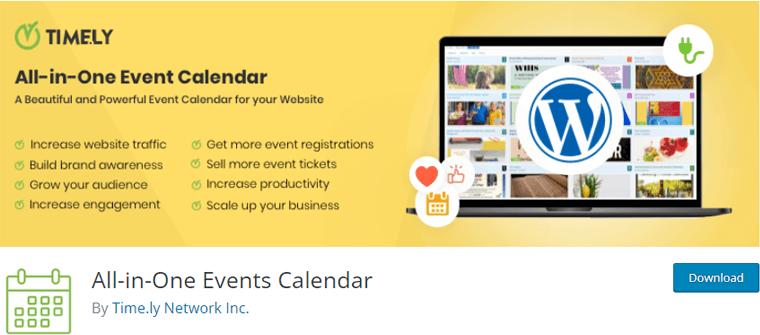
它带有漂亮而现代的用户界面,使初学者非常容易使用。 您可以轻松添加事件,将它们分类为类别和标签,并从三个内置模板中选择布局。
同样,它允许您从支持 iCal 格式的其他日历添加事件,包括 Google 日历。 您甚至可以使用 Google 地图显示您的活动地点以及活动详情。
3. 我的日历
我的日历是另一个简单但功能强大的事件管理插件,它可以简化展示和管理事件的工作。
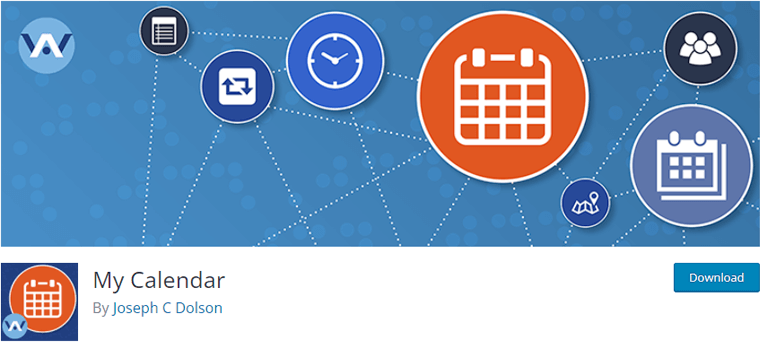
这是一个适合初学者的插件,每个人都可以使用,并为需要自定义日历的开发人员提供了极大的灵活性。 它带有一个简码生成器和小部件,可让您轻松地将日历添加到您的 WordPress 博客文章、页面或侧边栏。
同样,在其高级版本中,您可以添加用户提交、赞助活动布置、从第三方工具导入活动等。 此外,您可以在单个事件页面和事件弹出窗口上显示 Google 地图。
使用我们的文章最佳 WordPress 活动插件查看活动日历的更多替代方案,以便在您的 WordPress 网站上轻松创建和管理活动日历。
一、常见问题 - FAQs
Events Calendar 是一个核心插件,需要运行任何高级日历插件,包括 Events Calendar Pro、Community Events、Filter Bar 等。
鉴于,Events Calendar Pro 与 Events Calendar 一起使用,并提供额外的功能,如重复事件、额外的日历视图、日历短代码等。
是的! 活动日历附带一个内置的 CSV 导入工具,可让您自动从 Google 日历、Meetup、Eventbrite 等导入活动。
可用于活动日历的一些流行附加组件是活动日历专业版、活动聚合器、社区门票、促销员、虚拟活动、社区活动等。
不幸的是,活动日历不允许您在您的网站上拥有多个日历。 相反,您可以使用事件类别或标签来创建仅显示某些事件的日历视图。
使用活动门票插件,您可以为活动创建 RSVP 和门票。 此外,它还与 PayPal 很好地集成,因此您可以收取门票费用。
J.最终判决——值得吗?
至此,我们结束了对活动日历的审查,我们希望您已经对此有足够的想法。 到目前为止,您已经决定是否应该使用此事件插件来管理您的事件。
如果您仍然处于错觉中,让我们用几句话再次帮助您。 我们认为 The Events Calendar 是一个简单但功能强大的事件插件,可让您轻松创建和管理事件。
尽管乍一看它似乎很基本,但它似乎具有任何事件插件应具有的所有功能。 它的免费核心插件本身就足以帮助您创建和管理您的活动。
但是,您可能会发现特征的数量可能有点少。 不要为此感到沮丧,因为它使用户能够自行自定义日历。
此外,它的专业版还带有所有额外的功能,可以帮助增强您网站的功能。 使用该插件时,它似乎永远不会让您失望,也不会让您的网站在任何时候都变得迟缓。
所以——总的来说,我们认为 The Events Calendar 是一个很好的 WordPress 事件插件。 它使您可以轻松地在 WordPress 网站上创建和管理活动日历。
结论
就是这样。 这是对事件日历插件的简要回顾。 我们希望您会同意我们的评论。
如果您对活动日历及其运作方式有任何疑问,请在下方发表评论。 我们会尽快回复您。
另外,如果您正在使用 The Events Calendar 插件,请告诉我们,并请在下面的评论部分与我们分享您的评论。
您可能想查看我们关于活动网站最佳 WordPress 主题的文章,并查看最佳 WordPress 照片库插件。
如果您喜欢这篇文章,请与您的朋友和同事分享。 另外,不要忘记在 Twitter 和 Facebook 上关注我们。
